|
|
inviato il 22 Aprile 2013 ore 22:26
Per postare all'interno di un topic:
Per caricare le immagini in un topic, si devono necessariamente caricare in un altro sito e poi riportare il link nel messaggio, come immagine (basta selezionarlo e premere il tasto Img).
Tra i vari fornitori di hosting, preferisco Imageshack, inizialmente gratuito (ma da pochi mesi non più) ed apprezzato da molti utenti: www.imageshack.us
dato che è quello che preferisco posto passo-passo le istruzioni per usarlo.
Vediamo come crearci un account (non è obbligatorio ma è meglio) e mettere le nostre foto nel forum.
Clicca su Sign Up
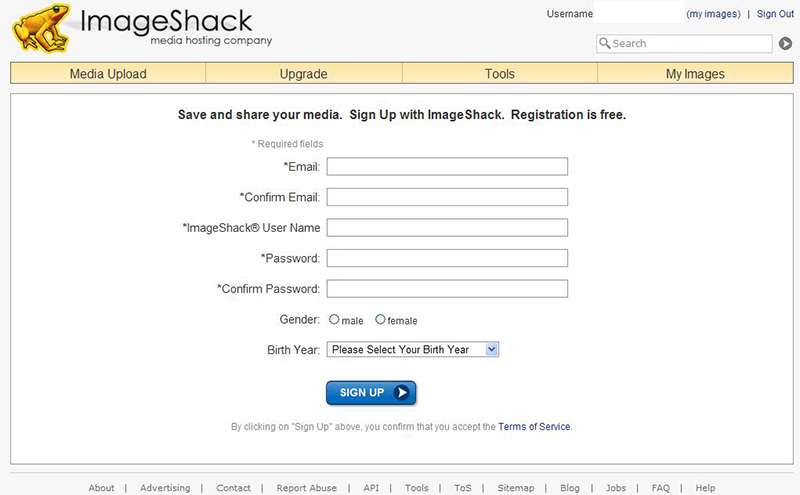
Inserite due volte la vostra email nelle righe verdi, ed il vostro nick in quella rossa.
Come nick scegliete un nome che sarà il vostro username (soprannome nel sito), eviterei di scegliere nome e cognome come nick.
Nelle righe coi pallini dovete mettere la password che volete, mi raccomando non dimenticatela!
Alla fine si preme Sign Up.
Dopo pochi minuti arriverà una email.
Nella prime righe dell' email, ci sono
username
password
indirizzo di conferma
Per prima cosa confermate l'iscrizione cliccando sopra il link di conferma o in alternativa fate copia/incolla del link sul vostro browser (explorer, firefox, opera..), si aprirà una pagina web, tutto a posto, la registrazione è avvenuta, potete anche chiudere la pagina, quando ha finito di caricare (o andare su logout).
Esaminiamo l'email di conferma che arriva.
Scorrendo l'email trovate la scritta:
HOW CAN I CHANGE MY PASSWORD?
cliccando sul primo link, vi manda in una pagina in cui è possibile cambiare la password
Scorrendo ancora l'email trovate:
HOMEPAGE
è il link del vostro sito, in cui gli altri utenti possono vedere le vostre foto, potete mandarlo agli amici
Il contratto è piuttosto standard, l'unica cosa che ritengo degna di nota è che se le immagini non vengono viste da nessuno, scadono dopo un anno e si cancellano automaticamente. Non è detto che le foto non vengano comunque cancellate, anche se è piuttosto raro.
Per accedere al sito e caricare le immagini, basta che dalla pagina principale si clicchi su login, e si metta come username quello che si è scelto e come password quella scelta. Ci si trova davanti ed una videata:
Cliccando su Caricamento Media,
l'interfaccia italiana è ancora agli inizi ed ogni tanto carica le voci inglesi
per cui si potrebbe trovare la pagina con la scritta Media Upload riportata più in basso
Usiamo il tasto Browse per cercare le foto nelle cartelle del nostro computer, ed una volta selezionate e premuto Open, si preme il tasto Carica Adesso ed inizia il caricamento delle foto nel sito.
Meglio se già preparata per una risoluzione pari o inferiore a 1200x800pixel
cliccate quindi su "Non ridimensionare"
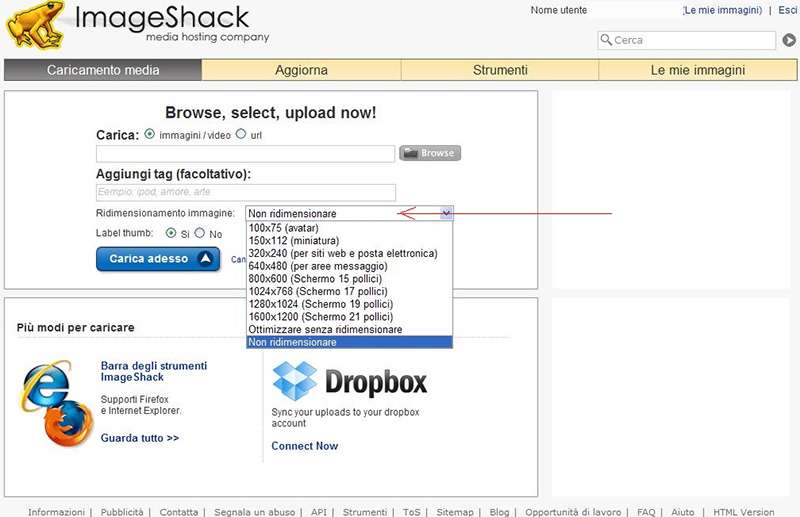
C'è una voce chiamata Codice Forum copiare il link che c'è nella casellina a fianco direttamente nel messaggio del forum e la foto si caricherà correttamente!
Per uscire dal sito premete la scritta Esci nell'angolo in alto a destra.
Prima di copiare il link togliere il segno di spunta da "include details"

Novità!
Nuova versione BETA del programma qui:
imageshack.com/
Questa è la nuova procedura per caricare l'immagine:
si carica l'immagine a 1200x800
si va su "ALL IMAGES"
si clicca a fianco del nomefile (a dx) dove si vedono delle piccole barre orizzontali
si apre una finestra grigia e si clicca non su "forum" ma su "select image size"
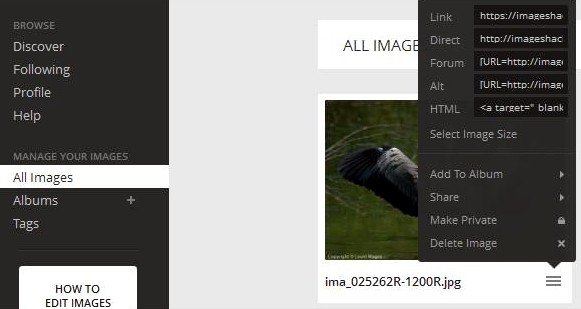
si copia la stringa arancione ed ecco l'immagine corretta :)


Programma alternativo ma gratuito  ? ?
una volta registrati usate un hosting esterno gratuito come postimage.org/
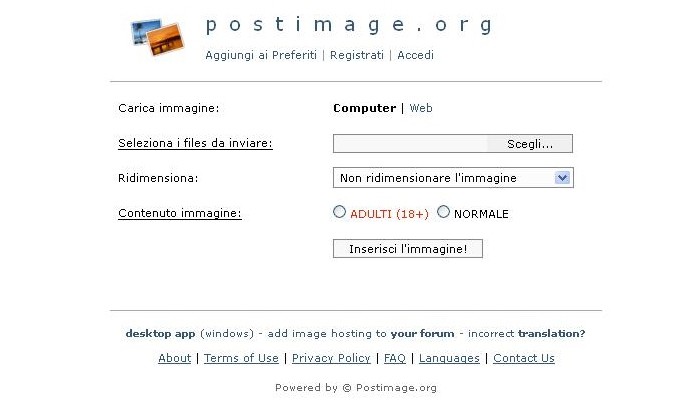
Una volta caricata l'immagine scegliete l'opzione: "Link diretto per forum (1)" e copiate la stringa compresa tra i due (img) ......(/img)
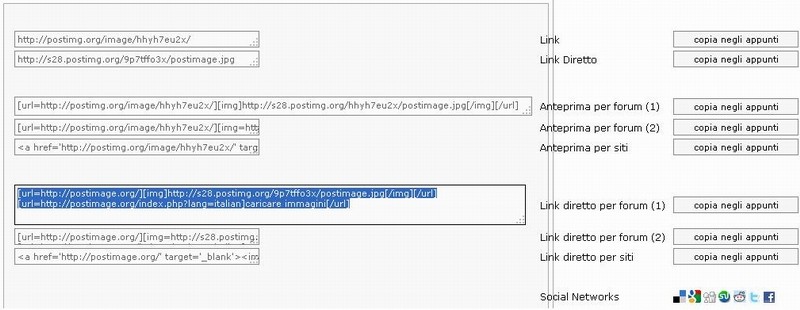
ciao e buona luce, lauro
|
|
|
inviato il 29 Settembre 2013 ore 16:34
Grazie, ci sono riuscito! Rimuovo subito e immagini in galleria. |
|
|
inviato il 27 Novembre 2013 ore 2:48
Novità!
Nuova versione BETA 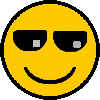 , aggiornata guida . , aggiornata guida .
saluti, lauro |
|
|
inviato il 10 Giugno 2015 ore 18:44
postimage mi sembra ottimo e intuitivo |
|
|
inviato il 10 Giugno 2015 ore 20:53
Ottimo Fireshoot , ti ho anticipato di soli 20 mesi  . .
|
|
|
inviato il 11 Giugno 2015 ore 10:07
 Certo. Ma consideralo come un update trasversale Certo. Ma consideralo come un update trasversale  |
|
|
inviato il 23 Marzo 2016 ore 14:15
Scusate ma per pubblicare una foto dalla galleria non è più possibile?? |
|
|
inviato il 23 Marzo 2016 ore 14:58
Intendi dire postare una tua foto in area commento? |
|
|
inviato il 23 Marzo 2016 ore 15:13
No scusa, ma una mia foto in una discussione, per far vedere una cosa....altre volte c ero riuscito |
|
|
inviato il 23 Marzo 2016 ore 15:27
Pirso, devi usare l'immagine Small, quella sotto che appare opacizzata, tasto destro del mouse e Copia l'indirizzo dell'immagine . Attento che poi devi eliminare '_small' altrimenti non funziona. Ciao |
|
|
inviato il 23 Marzo 2016 ore 15:35
oh grazie tanto, ma una volta mi pare era più diretta come cosa, grazie ancora |
|
|
inviato il 30 Marzo 2020 ore 15:28
a distanza di tempo ... Consiglio vivamente di sfruttare il servizio gratuito di Postimage
Preparate e ottimizzate l'immagine a 1200x800pixel con un peso vicino ai 499kBytes e a 72dpi
Andate nel sito: postimages.org/it/
Registratevi e attendete di ricevere la PW
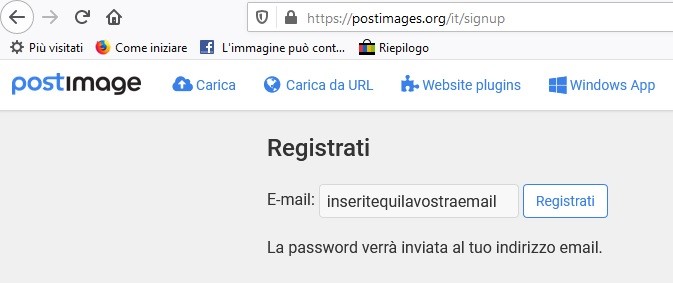
Prelevate la vostra immagine preparata e caricatela
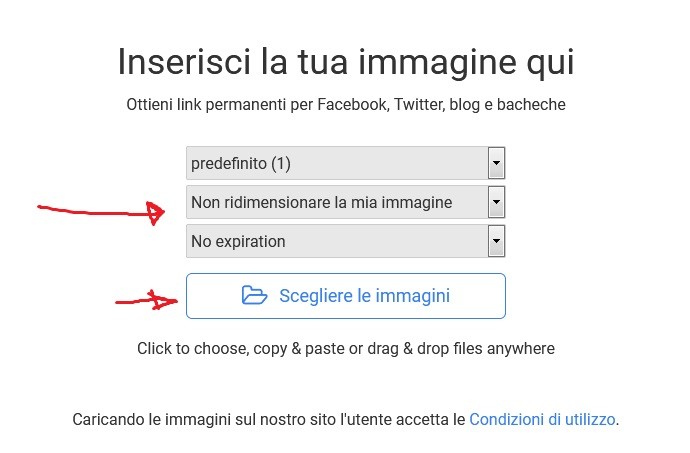
Copiate la stringa relativa a "collegamento diretto al Forum"
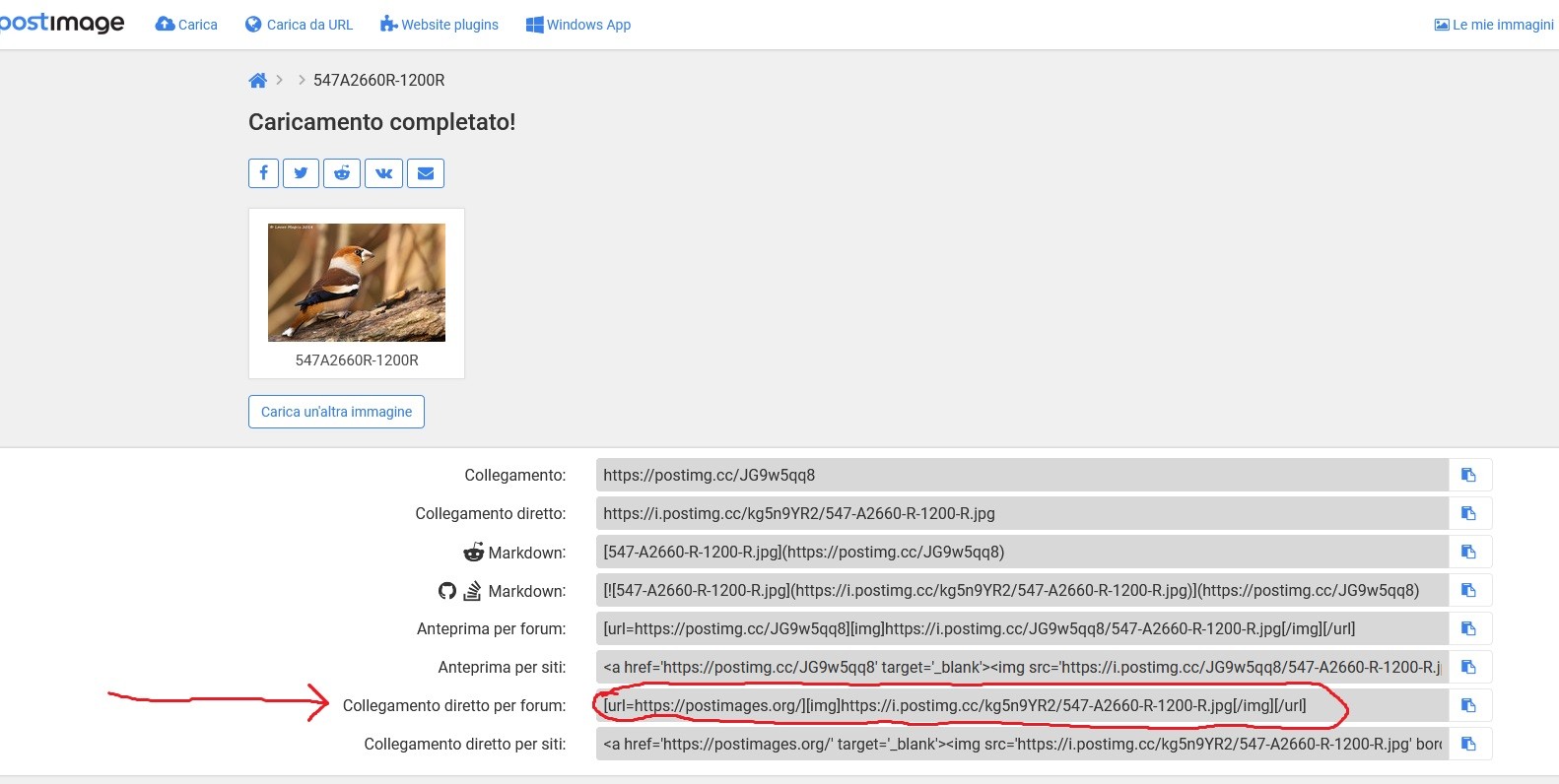
|
|
|
inviato il 01 Aprile 2020 ore 12:42
OK, provo e rimuovo. |
|
|
inviato il 01 Aprile 2020 ore 15:43
Meglio se copi il link diretto per evitare di avere il testo in HTML visibile subito prima della foto. In genere io pubblico il diretto. |
Che cosa ne pensi di questo argomento?
Vuoi dire la tua? Per partecipare alla discussione iscriviti a JuzaPhoto, è semplice e gratuito!
Non solo: iscrivendoti potrai creare una tua pagina personale, pubblicare foto, ricevere commenti e sfruttare tutte le funzionalità di JuzaPhoto.
Con oltre 257000 iscritti, c'è spazio per tutti, dal principiante al professionista. |

Metti la tua pubblicità su JuzaPhoto (info) |


 JuzaPhoto contiene link affiliati Amazon ed Ebay e riceve una commissione in caso di acquisto attraverso link affiliati.
JuzaPhoto contiene link affiliati Amazon ed Ebay e riceve una commissione in caso di acquisto attraverso link affiliati.